Repita as atividades anteriores para criar os demais elementos. Após a criação de todos os elementos desejados, o documento WORD deve ser salvo.
Publique o documento WORD. Após a criação dos elementos de formulário o documento já pode ser publicado no fluig. Sempre que for solicitada a impressão da cópia controlada do documento, o fluig irá preencher automaticamente as informações nos elementos criados. Importante marcar a flag “Atualiza propriedades da cópia controlada” dos metadados do documento. Quando desejar imprimir um documento com cópia controlada, este arquivo WORD pode ser selecionado como protocolo. 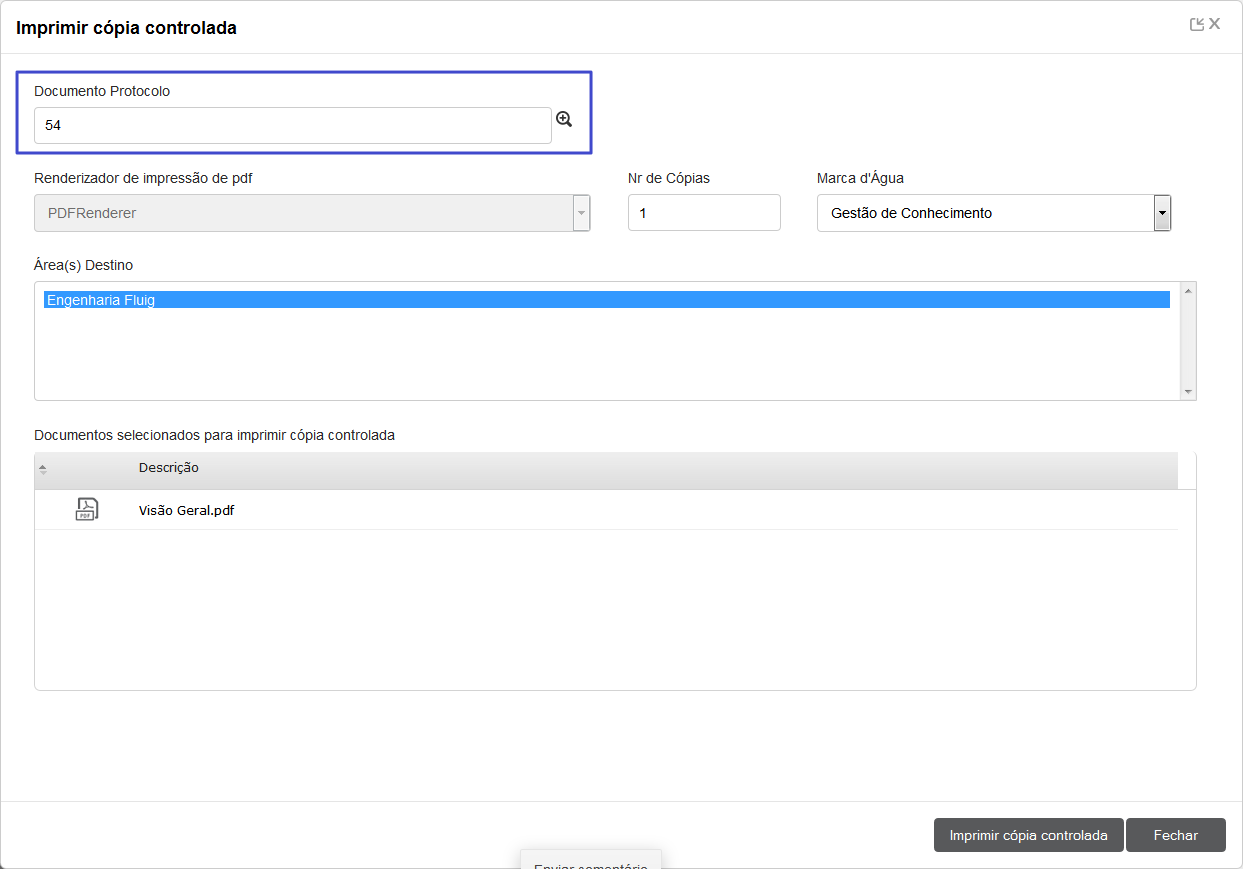
|